Знакомство с планшетами у меня началось с того, что один
коллега-маковод притащил на работу iPad похвастаться. Тогда я идеи не
понял: кому нужен недокомпьютер без клавиатуры и с непривычными
приложениями, большинство которых платные!? Но время шло и вот возникла
потребность читать много PDF статей и делать в них пометки, желательно
без распечатывания. Андроидный телефон, хоть и огромный, но для этого маловат, а PocketBook слишком тормозной и не позволяет сделать пометки. А тут как раз компания Lenovo, посмотрев на всякие кривые корейские поделки и гламурные безделушки, изваяла планшет для серьёзных людей: Lenovo ThinkPad tablet.
Чего хочется от планшета?
Через
несколько дней после заказа на официальном сайте, который отправляет
ThinkPadы прямо из сборочного цеха в Австралии, пришла внушительных
размеров коробка:

с драгоценным грузом внутри, а именно ThinkPad 10.1" Multitouch Display (1280x800), 32GB, 1GB LPDDR2, Wifi (No Mobile Broadband)

Сделать фотографию чёрного планшета довольно непросто, поэтому я воспользуюсь его стилизованным изображением:

Здесь
сразу хочется отметить, пожалуй, единственное спорное решение -
аппаратные кнопки. Андроидному планшету (да и любому другому) они просто
не нужны. Хорошо хоть то, что сделаны они довольно тугими, так что
случайно нажать их будет трудно.
Остальные разъёмы и кнопки расположены довольно логично:

Здесь
у нас разъёмы HDMI, MicroUSB, стандартный Audio Jack 3.5",
проприетарный порт для док-станции, полноразмерный USB (и он умеет USB
Host!), кнопки регулировки громкости, и кнопка включения/выключения.
ThinkPad
имеет слот расширения для карт SD, в которые можно засовывать SD и SDHC
карты. Есть сообщения, что SDXC и карты больших объёмов (32 Гб и
больше) не поддерживаются:
Note that only SDHC cards appear to be compatible. We tested a 32GB SDXC card and it wasn't recognised by the tablet. [источник]
Надо
сказать, что MicroUSB, как и в случае с телефонами, может
использоваться для зарядки (от зарядника или компьютера) и для передачи
данных (если вставлена карта - можно примонтировать через USB Mass
Storage).
Кстати о заряднике - немаловажная деталь:
адаптор питания, который идёт в комплекте, зарядиться планшетке
позволит, но процесс этот будет не быстрым. То есть если с вечера
поставить заряжаться, к утру он будет готов. Но разные горячие Анонимусы
сообщают, что это им не по нраву и жаждут скоростной зарядки. Вот
именно для этого и нужна док-станция, как туманно намекает документация
("с док-станцией зарядка в 8 раз быстрее"). Через компьютер планшетка
заряжаться будет целый день, так что это не вариант. Но штатный
зарядник, попыхтя часиков 9-10, батарею таки зарядит.
Ручка-digitizer
в комплект (по крайней мере для Австралии) входит, и просит для своей
работы довольно редкие батарейки АААА - именно так, 4А. Она тоньше и
меньше ААА, и подсунуть аккумуляторы не выйдет.
В
тему батареек АААА - оказывается, их достать совсем не просто, особенно
перезаряжаемые. На Amazon их есть буквально два-три вида, есть на Battery America, но я не уверен с доставкой.
Ручка вставляется в бок планшета и держится там весьма надёжно:

Кстати, красная точка в надписи Th
inkPad
при работе горит красным - мелкий штрих, но тем не менее добавляет
стиля. В остальном это крепко сбитый, ладно скроенный и увесистый
кирпичик. И сейчас мы его запалим!
Ключ на старт: ThinkPad в действии Запуск планшета занимает прилично времени - около полутора минут с вот такой симпатичной заставкой:

При
первом включении нужно ввести дату-время и зайти в свой гугловский
аккаунт для привязки планшета к нему (и Маркета соответственно). Так как
андроидный телефон у меня уже привязан, использовать тот же аккаунт для
ThinkPad не вышло - пришлось привязывать к другому. После всего нам
скажут, что планшет готов к бизЬнесу на все 100%
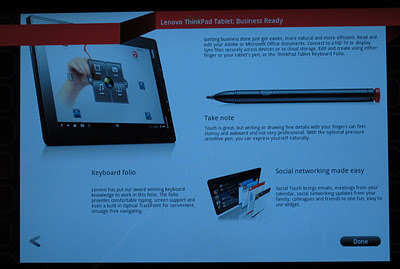
и начнётся установка дополнительных приложений...
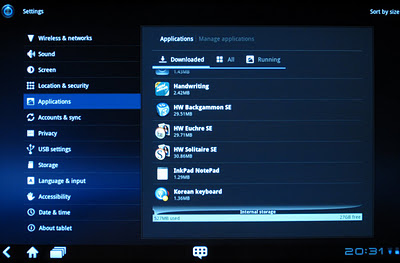
Выражение
"с игрищами и блудницами" тут более чем уместно, ибо игрушек в планшет
(в том числе игры в карты!) насовали зачем-то очень много. Как не
известно зачем сюда воткнули McAfee Antivirus. Нет, ну я понимаю, что в
бизнесе безопасность превыше всего, но это ж Андроид, а не Microsoft
Windows... Впрочем, это не вшито намертво и легко удаляется из
стандартного меню управления приложениями.
Экран по умолчанию выглядит вот так:
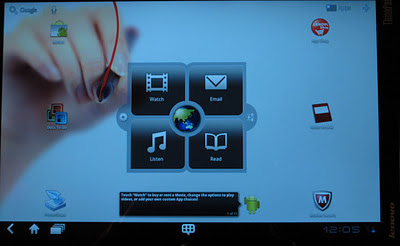
Это
ещё одно сомнительное решение, второе после антивируса и игрушек в
подкидного дурака на бизнес-планшете: нечто в центре для запуска
приложений. Вот на iPad я бы не удивился такому, но не здесь. Впрочем,
опять-таки, всё можно настроить под себя, и через пяток-другой минут от
всех этих висюлек не осталось и следа:
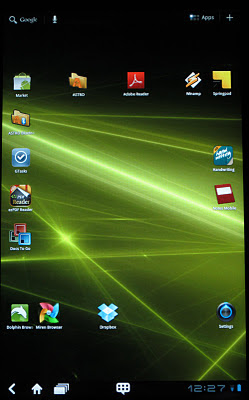
Быстренько
пробежавшись по Маркету и наставив приложений, можно сразу же
приступать к освоению безграничных планшетных возможностей.
1. Чтение PDF статей и пометки в нихСобственно,
под чтение PDF документов вся эта светомузыка и покупалась. В статьях
часто хочется что-то выделить, подсветить в тексте, и прокомментировать
(аналог заметок на полях печатного документа). К сожалению, в бесплатных
программах таких возможностей нет, так что пришлось раскошелиться на 3$
и таки купить ezPDF:
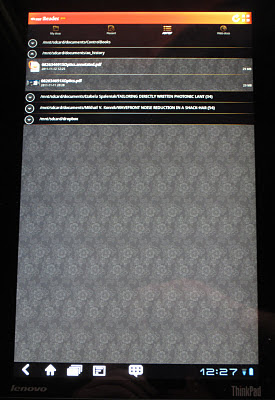
Процедура
проста: Google прошёлся по моим подключённым аккаунтам и заприметил в
Google Checkout две мои кредитки, которыми я платил за домен и другие
вещи. Собственно, с одной из них три бакса были списаны, и вот ezPDF
радостно установилась и загрузила PDF документы. Пометки в них делаются
по нажатию ручки или тыку пальцем:
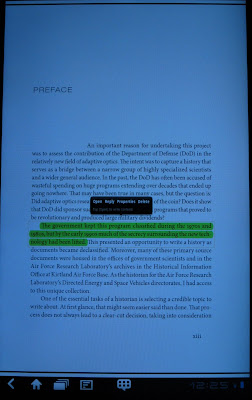
Документ с пометками автоматически сохраняется в файле с добавлением
.annotation.pdf
для того, чтобы не трогать оригинальный документ. Вообще ezPDF имеет
кучу возможностей, такие как reflow и заполнение форм в PDF.
2. Рукописные заметки на планшетеДругая
killer-feature планшета ThinkPad - это его ручка (digitizer) и
возможность делать рукописные пометки с возможностью распознавания
текста. Для этого в комплект входит программа
MyScript
Notes, которая создаёт несколько "журналов". Эти журналы отображаются
как линованая бумага, и рукописный текст, который вы пишете ручкой,
через некоторое время лихо распознаётся и превращается в текст печатный.
При этом можно выставить режим распознавания или просто заметок от руки. На эту тему есть более подробный обзор,
и его нет смысла пересказывать. Вот что хочется добавить, так это
довольно бедный функционал этой программы по части экспорта: или текст,
или картинка. Впрочем, можно послать текст себе по почте или сохранить
на SpringpadIt. К
достоинствам программы стоит отнести отличное распознавание английского
(и, на удивление, поддержку русского) языка. При работе язык выбирается
из меню:
К
достоинствам программы стоит отнести отличное распознавание английского
(и, на удивление, поддержку русского) языка. При работе язык выбирается
из меню: Другая
программа, Handwriting (бесплатная, доступна на Маркете), для
рукописных заметок не имеет возможности распознавать текст (что часто
как раз и не надо), зато имеет гораздо более продуманный и богатый
интерфейс.
Другая
программа, Handwriting (бесплатная, доступна на Маркете), для
рукописных заметок не имеет возможности распознавать текст (что часто
как раз и не надо), зато имеет гораздо более продуманный и богатый
интерфейс.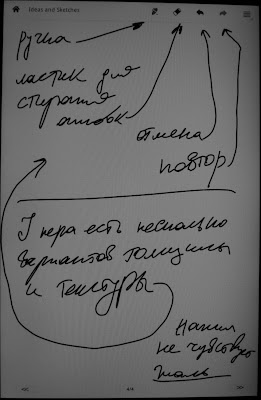
Кроме хорошо продуманного интерфейса, здесь есть замечательная возможность сохранить весь "журнал" в виде PDF файла:
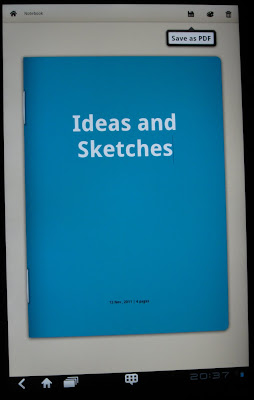
Так можно быстро и без проблем получить PDF файл из своих рукописных заметок для последующей печати.
3. USB-Host и возможность подключать флешкиА
вот это то, о чём так долго говорили большевики, меньшевики, красные,
белые, зелёные, и даже голубые - планшет имеет нормальный и полноценный
USB. Это означает, что в него можно пихать флешки, клавиатуры и мыши, и
он со всем этим будет работать!
Реальность несколько скромнее, но
тем не менее впечатляюща. Например, для работы с флешками есть
специальная приблуда от Lenovo под названием USB File Copy Utility - она
и только она может достучаться до флешки:
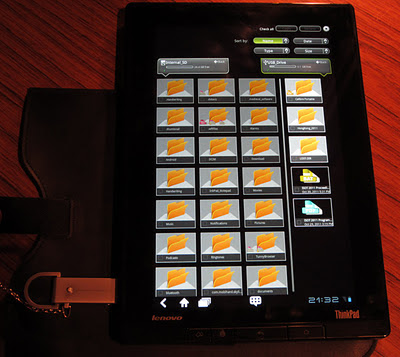
Здесь
нужно отметить, что флешка должна быть с одним разделом, и этот раздел
должен быть отформатирован под FAT. Иначе всё-таки придётся плестись к
ноутбуку. И тем не менее, вариант это распространённый и такая
возможность, прямо скажем, не лишняя.
Другое применение -
использование внешних клавиатур и мышей. Клавиатуры у меня под рукой
нет, так как кругом (и дома, и на работе) только ноутбуки, а вот
беспроводная USB мышь есть. И она очень даже резво работает с планшетом:

Если
приглядеться к фотографии, то снизу планшета можно разглядеть USB
dongle, а на экране можно увидеть маленький курсор - это мышь и есть.
Толку от этого, правда, немного, ибо пальцем всё равно удобнее. Но
забавно.
Периферия для ThinkPadСобственно,
ThinkPad это не только планшет, но и подходящие к нему устройства:
док-станция, мягкий кейс, клавиатура, мышь и наушники.
Док-станция,
как уже отмечалось выше, в целом нужна только горячим парням, которые
не хотят долго ждать зарядки. Но если 9 часов (поставить на ночь)
терпимо, то можно не разоряться.
С чехлом, который вроде как
специально для ThinkPad, вышла странность: он явно не для планшета, а
скорее для ноутбука. Хотя техподдержка уверяет, что у них всё с этим
нормально. Впрочем, чехлы подходят и из-под iPad, только по длине
ThinkPad будет вылезать на 2-3 см.
Клавиатура для ThinkPad есть, и
она на USB. Вроде как это безопаснее, чтобы не светить синим зубом на
всю округу - всё-таки для бизнеса. Но крепление клавиатуры за USB не
выглядит надёжным, и на форумах довольно народу, которые умудрились
отломать небольшой выступ в USB. Учитывая то, что клавиатура стоит
недёшево, есть вариант присмотреть Bluetooth-клаву отдельно. Так же
стоит отметить, что экранная клавиатура очень хороша и реагирует
адекватно даже при скорости печати 200 знаков в минуту.
Необходимость мыши для планшета хочется поставить под сомнение, а вот запасную ручку автор всё-таки прикупил на всякий случай.
Заключение......
будет кратким: автор доволен, как слон :-)
Если
серьёзнее, то планшет у Lenovo вышел очень хорошим, отлично
изготовленным и с огромным функционалом. Хотелось бы видеть улучшенный
вариант программы распознавания рукописного ввода с возможностью это
сохранить в PDF, убрать аппаратные кнопки, и добавить ezPDF в комплект
заместо игрищ в подкидного дурака и Angry Birds. И как говорят в других
обзорах, "если бы ваш IT отдел задумал бы сделать планшет, это был бы
ThinkPad".
Источник:http://mydebianblog.blogspot.com/2011/11/lenovo-thinkpad-tablet.html?utm_source=feedburner&utm_medium=feed&utm_campaign=Feed%3A+debianletters+%28%3F%3F%3F%3F%3F%3F%3F+%3F%3F%3F%3F%3F%3F%3F%3F%3F%3F%29
 Главная
Главная 
